【周年庆】MyEclipse个人授权 折扣低至冰点!立即开抢>>
【MyEclipse最新版下载】
默认情况下,当安装WebSphere Application Server时,安装程序会添加一个Windows系统服务,在启动时自动运行WebSphere。在生产服务器上这是必须的,但在开发机器上启动整个应用程序服务器不仅会减慢启动速度,还会与MyEclipse内部管理的WebSphere产生冲突。因此,您应该禁用此系统服务。
1. 在Windows XP上,单击开始菜单,再单击控制面板,然后单击管理工具和服务来查找系统服务的列表。在Vista和7上,打开开始菜单,然后在过滤框中输入Services查找链接。
2. 在Services窗口中,向下滚动到名为IBM WebSphere Application Server V7.0的服务,然后可能是计算机节点名称。 右键单击该服务,然后选择Properties或双击该条目打开其服务属性。
3. 从Startup type下拉列表中选择Disabled或Manual,然后单击OK。
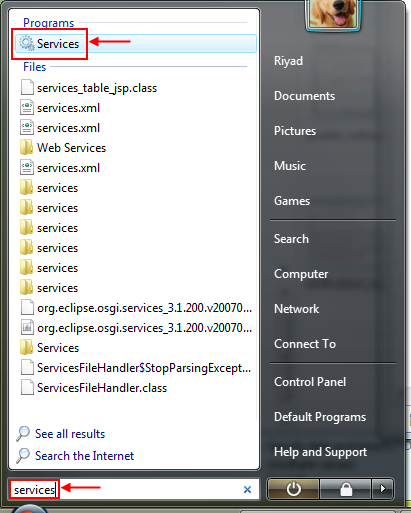 更改服务启动类型
更改服务启动类型
注意:如果服务正在运行,请单击此窗口上的“Stop”按钮。
WebSphere Application Server更新使用WebSphere Update安装程序进行安装,您需要更新安装程序来安装代表服务器更新的PAK文件。
1. 从IBM下载页面下载WebSphere Update Installer。
2. 下载ZIP文件后,解压缩文件,然后双击UpdateInstaller文件夹中的installer.exe。
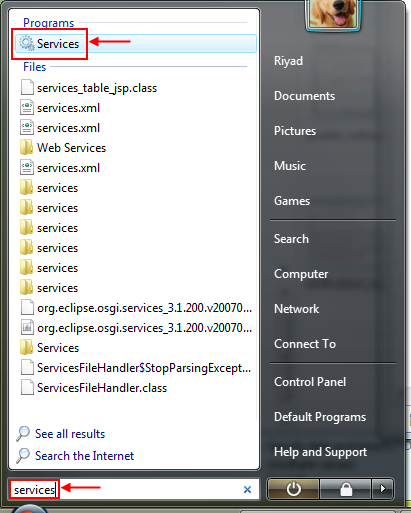
进入到WebSphere Update安装程序文件将出现WebSphere Update Installer的欢迎屏幕。
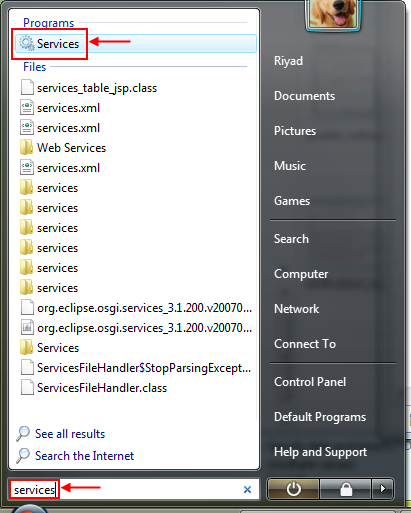 更新安装程序安装向导
更新安装程序安装向导
3. 在每个安装程序页面上单击Next,选择默认值。在向导的最后一页,安装程序询问您是否要启动WebSphere Update Installer,但是您尚未下载要安装的PAK文件,因此现在取消选中该复选框,然后单击Finish。
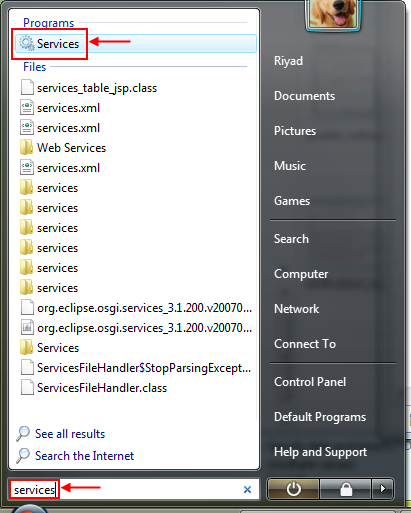 最终安装页面
最终安装页面